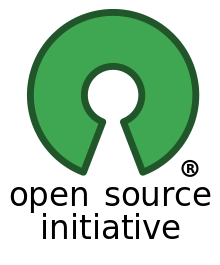Si eres usuario de Windows pero te intriga el mundo de Linux, o si necesitas un entorno compatible con herramientas de código abierto sin renunciar a tus aplicaciones de Windows, es muy probable que hayas oído hablar de WSL (Windows Subsystem for Linux). En particular, WSL2 ha revolucionado la forma de usar Linux dentro de Windows, proporcionando un kernel real y un rendimiento mucho mejor que la primera versión.
En este post, profundizaremos en cómo sacarle partido a WSL2 para desarrollar en Linux, mencionaremos las ventajas e inconvenientes de esta aproximación y, por supuesto, lo compararemos con una instalación completa de Linux para que sepas elegir la opción más adecuada a tus necesidades.

1. ¿Qué es WSL2 y por qué puede interesarte?
WSL2 es la segunda generación de la tecnología que ofrece Microsoft para ejecutar distribuciones Linux de forma casi nativa en Windows 10 y Windows 11. A diferencia de WSL1 (que traducía las llamadas del kernel Linux a llamadas de Windows), WSL2 incluye un kernel Linux real y una arquitectura de virtualización liviana.
Esto trae varios beneficios:
- Compatibilidad mejorada: muchas aplicaciones o herramientas que en WSL1 tenían problemas de ejecución, ahora funcionan de forma más nativa.
- Rendimiento superior: la inclusión de un kernel real permite tiempos de respuesta más cortos y un manejo de ficheros más eficiente.
- Integración con Windows: puedes interactuar fácilmente con las carpetas de Windows (
C:\Users\...) y viceversa, además de abrir ficheros en programas Windows desde la terminal Linux o utilizar editores gráficos de Windows para modificar archivos en la distribución Linux.
2. Cómo instalar WSL2 paso a paso
WSL2 se instala fácilmente en Windows 10 y Windows 11. A continuación, los pasos generales:
- Activar la característica “Subsistema de Windows para Linux”
- Ve al Panel de Control o a la búsqueda de Windows y localiza “Activar o desactivar las características de Windows”.
- Marca la casilla “Subsistema de Windows para Linux”.
- Activar la plataforma de máquina virtual (Virtual Machine Platform)
- En el mismo panel de “Activar o desactivar las características de Windows”, habilita “Plataforma de máquina virtual”.
- Reinicia el sistema.
- Instalar la distribución Linux de tu preferencia
- Abre la Microsoft Store y busca “Ubuntu”, “Debian”, “Kali Linux”, “openSUSE” u otra distribución Linux disponible.
- Instálala con un clic y deja que Windows configure el entorno inicial.
- Establecer la versión 2 como predeterminada (opcional)
- Para forzar que todas las nuevas distribuciones se instalen con WSL2, abre Windows PowerShell (o Terminal de Windows) como administrador y ejecuta:
- powershellCopiar código
wsl --set-default-version 2
- powershellCopiar código
- Para forzar que todas las nuevas distribuciones se instalen con WSL2, abre Windows PowerShell (o Terminal de Windows) como administrador y ejecuta:
- Conversión de una distro existente a WSL2 (si venías de WSL1)
- Si tenías una distro ya instalada en WSL1, puedes convertirla con:
wsl --set-version <nombre-de-distro> 2- (Ejemplo:
wsl --set-version Ubuntu 2)
- Si tenías una distro ya instalada en WSL1, puedes convertirla con:
Con esto, tendrás Linux corriendo dentro de Windows, listo para instalar paquetes, compilar software o usar tu framework favorito.
3. Primeros pasos y entornos de desarrollo
Una vez instalada tu distribución Linux, haz clic en su icono (desde el menú Inicio) para abrir una terminal. Allí puedes:
- Actualizar los paquetes
sudo apt-get update && sudo apt-get upgrade(En caso de Ubuntu, Debian o similar)
- Instalar herramientas esenciales
- Git, compiladores, Python, Node.js, o cualquier otro requisito para el proyecto que estés trabajando.
- Por ejemplo: s
udo apt-get install -y build-essential git python3-pip nodejs
- Configurar tu editor o IDE
- Puedes usar Visual Studio Code en Windows y conectarte a la distro WSL2 mediante la extensión “Remote – WSL” de Microsoft.
- También es posible ejecutar editores como Nano, Vim o Emacs directamente en la terminal de WSL2.
Integración con Windows
Una de las ventajas de WSL2 es la fácil interacción con el sistema de ficheros de Windows. Tu disco C se monta en /mnt/c, lo que significa que puedes acceder a C:\Users\ElSoftwareLibre simplemente escribiendo:
cd /mnt/c/Users/ElSoftwareLibreEsta flexibilidad te permite editar un archivo con un editor en Windows y, al mismo tiempo, compilar o ejecutar algo desde la terminal Linux sin tener que duplicar ficheros.
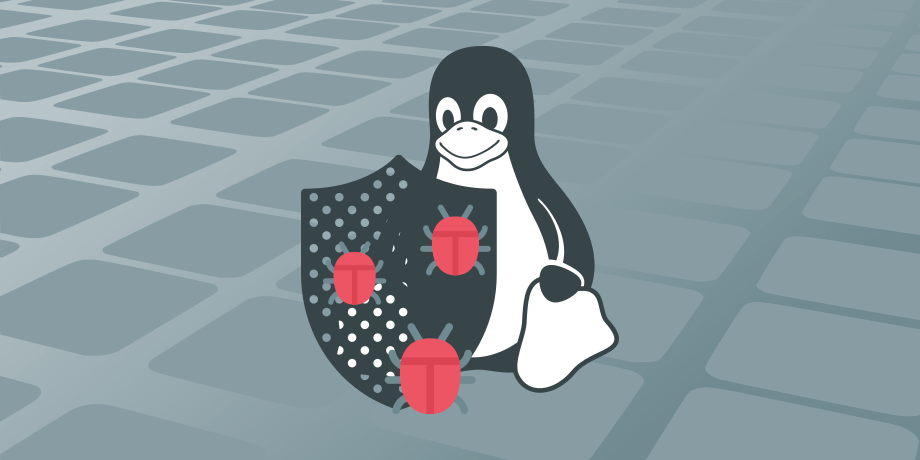
4. Comparación con una instalación completa de Linux
Aunque WSL2 acerca mucho la experiencia de Linux a Windows, conviene mencionar algunos aspectos clave si comparas su uso con un sistema Linux real:
- Rendimiento puro:
- Para la mayoría de tareas de desarrollo y comandos, WSL2 va muy fluido. Sin embargo, si necesitamos compilar grandes ficheros o un proyecto gigante, trabajar con bases de datos con altísima carga o sistemas de virtualización sofisticados, un Linux nativo puede exprimir mejor tu hardware.
- Soporte de hardware:
- WSL2 no tiene acceso directo a dispositivos como webcams o GPU en determinados contextos (aunque hay soporte parcial para GPU en WSL2, especialmente en entornos de Machine Learning con CUDA). En Linux real, es más sencillo configurar drivers y dispositivos directamente.
- Consumo de recursos:
- WSL2 se basa en un entorno virtualizado ligero. Si tu equipo no tiene suficiente RAM, puede que notes ralentizaciones. Con un Linux real, la gestión de recursos es más transparente.
- Interacción con la interfaz gráfica:
- WSL2 permite lanzar aplicaciones gráficas Linux usando el servidor X integrado en Windows 11 (o herramientas adicionales en Windows 10), pero no es tan inmediato ni estable como un escritorio nativo. En cambio, en una instalación completa de Linux, todo el entorno gráfico funciona perfecto.
- Aprendizaje y comunidad:
- Con WSL2, sigues en un ecosistema donde Windows es el sistema base. Es fantástico para “probar Linux” o “mezclar lo mejor de ambos mundos”, pero si quieres sumergirte en la experiencia pura de software libre y aprender las particularidades de Linux sin capas de compatibilidad, probablemente un dual boot o una instalación nativa te acerque más al auténtico día a día de un usuario de Linux.
5. ¿Para quién es recomendable WSL2?
- Desarrolladores Web: la mayoría de frameworks como Laravel, Rails, Django o Node.js funcionan muy bien en WSL2. La facilidad de ejecutar esos entornos “Linux” sin salir de Windows es ideal para muchos equipos.
- Estudiantes: es una excelente manera de aprender comandos de Linux, Bash, y la estructura de paquetes, sin desinstalar Windows o hacer dual boot.
- Usuarios que necesitan un software que solo corre en Linux (scripts de Python, herramientas de red, etc.) pero no desean (o no pueden) abandonar Windows por completo.
- Gamers: aunque el mundo del gaming está siendo cada vez más compatible con Linux como por ejemplo Steam, muchos jugadores optan por mantener Windows y usar Linux para otras tareas como la programación.
6. Posibles inconvenientes y puntos a tener en cuenta
- Gestión de archivos cruzada: aunque es fantástico poder acceder a
/mnt/c, si tu proyecto hace muchas lecturas/escrituras en la carpeta Windows, podrías notar retrasos. Se recomienda, en muchos casos, trabajar desde el sistema de ficheros nativo de WSL2 (home de la distro) y solo usar/mnt/cpara intercambios puntuales. - Limitaciones en aplicaciones gráficas: la aceleración 3D o la integración total con el escritorio Windows no está al mismo nivel que en un entorno completamente nativo, aunque se han hecho avances (sobre todo en Windows 11).
- Dependencia de Windows: si tu objetivo es abandonar Windows y sumergirte en el ecosistema Linux, WSL2 no es un sustituto completo, sino más bien un punto intermedio.
- Drivers o herramientas específicas: no todo el software de Linux se comporta igual en WSL2, especialmente si depende de módulos del kernel o drivers específicos.
7. Conclusión: la balanza entre comodidad y experiencia real
WSL2 ha supuesto un salto enorme en la interoperabilidad entre Windows y Linux, dándole a los usuarios de Windows la opción de ejecutar aplicaciones Linux de forma más veloz y nativa que nunca. A su vez, para quienes provengan de un entorno Linux puro, puede servir de puente en equipos donde Windows sea obligatorio (por ejemplo, en oficinas o por compatibilidad con otros programas).
La comparación con una instalación real de Linux es inevitable: en un sistema nativo obtienes un control total, un rendimiento puro y la experiencia completa del software libre. Sin embargo, la integración con Windows se reduce a la doble partición, arranques separados u otras formas de virtualización.
En definitiva, si tu meta es beneficiarte de herramientas Linux sin dejar de usar Windows, WSL2 es una solución casi idónea. Permite un flujo de trabajo moderno y eficiente, facilita la adopción de scripts y entornos open source, y se ejecuta con agilidad dentro de la infraestructura de Windows. Por el contrario, si buscas desengancharte de Windows y aprovechar el 100% de las ventajas de Linux (control sobre el hardware, amplia personalización del escritorio, ecosistema de drivers libre, etc.), una instalación nativa sigue siendo la mejor ruta.